Czytnik linii papilarnych domyślnie służy tylko do odblokowywania telefonu i potwierdzania płatności. Można jednak go lepiej wykorzystać i dodać do niego własne skróty, aby np. po przesunięciu palcem w jedną stronę lub po podwójnym dotknięciu uruchomiła się jakaś aplikacja lub przełączyła piosenka. Jak to zrobić?

Jeśli masz któregoś z flagowych modeli smartfonów, to jest duża szansa, iż wyposażony jest on w czytnik linii papilarnych. Zazwyczaj taki czytnik ma dwa główne zastosowania w Androidzie. Pierwszym z nich jest użycie go do odblokowywania ekranu – zamiast wzoru lub kodu PIN możesz odblokowywać ekran za pomocą swojego palca. Drugim zastosowaniem jest potwierdzanie płatności elektronicznych. I co, to wszystko?
Okazuje się, że nie. Niektóre modele posiadają funkcję przypisywania własnych gestów i funkcji do czytnika linii papilarnych, dzięki czemu możesz np. uruchamiać aplikacje, kontrolować muzykę lub wysuwać panel powiadomień po przesunięciu palcem w odpowiednim kierunku po czytniku. Nie wszystkie telefony są jednak w to wyposażone i często rola czytnika linii papilarnych ogranicza się do podstawowych funkcji odblokowywania ekranu. Jest jednak sposób, by dodać własne gesty i funkcje, nawet jeśli domyślnie ta funkcja nie istnieje w Twoim telefonie.
Fingerprint Gestures – własne gesty w czytniku linii papilarnych
Fingerprint Gestures to darmowa aplikacja ze Sklepu Play, za pomocą której możesz przypisać różnego rodzaju akcje i czynności do czytnika linii papilarnych. Nie wymaga roota do działania, choć jeśli go masz, to pula dostępnych akcji będzie jeszcze większa.
Po zainstalowaniu aplikacji należy ją aktywować. Uruchom Fingerprint Gestures i włącz gesty za pomocą głównego suwaka „Włącz Gesty czytnika linii papilarnych”. Dodatkowa funkcjonalność czytnika zostanie aktywowana i kolejnym krokiem jest przypisanie poszczególnych akcji do konkretnych form dotknięcia czytnika.
Wyróżnić można trzy stany czytnika, z których możemy skorzystać. Są to:
- Pojedyncze dotknięcie
- Dwukrotne dotknięcie
- Szybkie dotknięcie (szybkie przesunięcie palcem)
W aplikacji znajdziesz osobne pole dla każdego stanu czytnika. Aby przypisać wybranemu stanowi jakąkolwiek akcję, wystarczy dotknąć wybranego pola, a następnie z listy dostępnych akcji wybrać, jakie działanie ma być przypisane np. do szybkiego przesunięcia palcem.
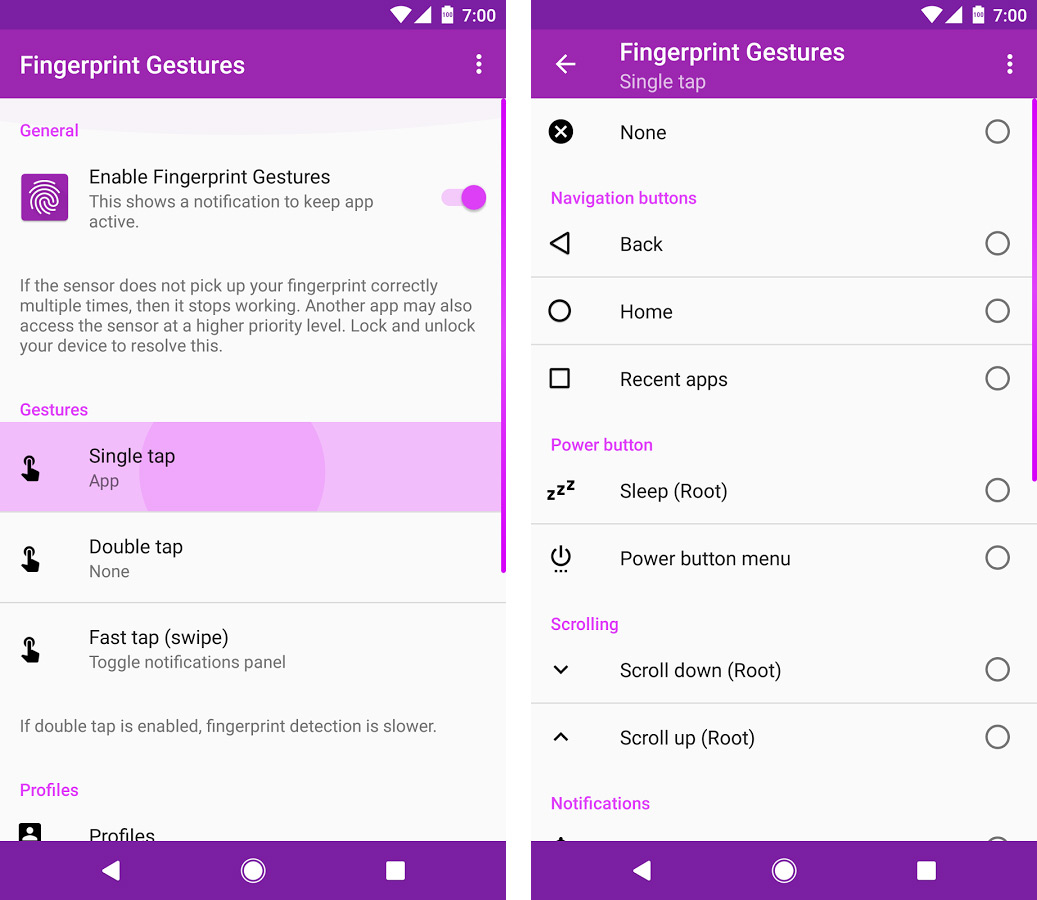
Dostępne akcje to, między innymi:
- Cofnij
- Powrót do ekranu głównego
- Ostatnie aplikacje
- Usypianie urządzenia (wymaga roota)
- Menu zasilania
- Przewijanie w dół (wymaga roota)
- Przewijanie w górę (wymaga roota)
- Otwieranie panelu powiadomień
- Otwieranie szybkich ustawień
- Odtwarzanie / pauzowanie piosenki (Android 6.0 i nowsze)
- Następna piosenka (Android 6.0 i nowsze)
- Poprzednia piosenka (Android 6.0 i nowsze)
- Włącz / wyłącz autoobracanie ekranu (Android 6.0 i nowsze)
- Latarka (Android 6.0 i nowsze)
- Przełączanie trybu wibracji / dzwonka
- Uruchamianie / przechodzenie do wybranej aplikacji
- Wysunięcie wyszukiwarki
- Wykonanie zrzutu ekranu (wymaga roota)
- Włączenie trybu podzielonego ekranu (Android 7.0 i nowsze)
- Powrót do ostatniej aplikacji (Android 7.0 i nowsze)
Do każdego pola należy przypisać wybraną akcję i to wszystko – aplikacja działa teraz w tle i kontroluje czytnik linii papilarnych. Oprócz domyślnych czynności można teraz np. kontrolować muzykę lub uruchamiać latarkę. Pamiętaj, że aplikacja do prawidłowego działania musi działać w tle. Jeśli masz w telefonie zainstalowane jakiekolwiek narzędzie do zabijania lub usypiania aplikacji działających w tle, to musisz się upewnić, że Fingerprint Gestures ma uprawnienia do działania – inaczej aplikacja zostanie zamknięta i gesty przestaną działać.
